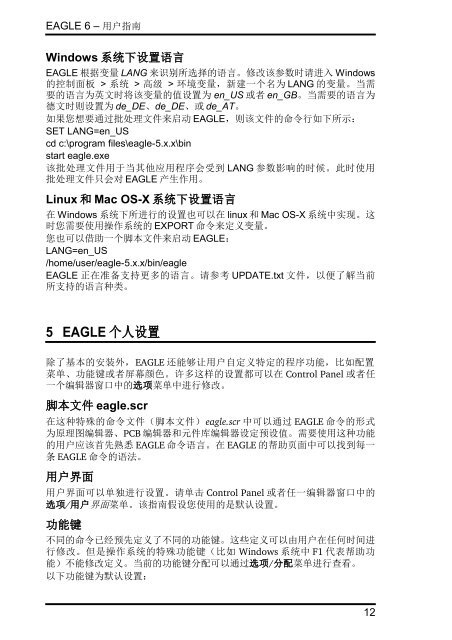EAGLE - Cadsoft
EAGLE - Cadsoft
EAGLE - Cadsoft
Create successful ePaper yourself
Turn your PDF publications into a flip-book with our unique Google optimized e-Paper software.
<strong>EAGLE</strong> 6 – 用户指南<br />
Windows 系统下设置语言<br />
<strong>EAGLE</strong> 根据变量 LANG 来识别所选择的语言。修改该参数时请进入 Windows<br />
的控制面板 > 系统 > 高级 > 环境变量,新建一个名为 LANG 的变量。当需<br />
要的语言为英文时将该变量的值设置为 en_US 或者 en_GB。当需要的语言为<br />
德文时则设置为 de_DE、de_DE、或 de_AT。<br />
如果您想要通过批处理文件来启动 <strong>EAGLE</strong>,则该文件的命令行如下所示:<br />
SET LANG=en_US<br />
cd c:\program files\eagle-5.x.x\bin<br />
start eagle.exe<br />
该批处理文件用于当其他应用程序会受到 LANG 参数影响的时候。此时使用<br />
批处理文件只会对 <strong>EAGLE</strong> 产生作用。<br />
Linux 和 Mac OS-X 系统下设置语言<br />
在 Windows 系统下所进行的设置也可以在 linux 和 Mac OS-X 系统中实现。这<br />
时您需要使用操作系统的 EXPORT 命令来定义变量。<br />
您也可以借助一个脚本文件来启动 <strong>EAGLE</strong>:<br />
LANG=en_US<br />
/home/user/eagle-5.x.x/bin/eagle<br />
<strong>EAGLE</strong> 正在准备支持更多的语言。请参考 UPDATE.txt 文件,以便了解当前<br />
所支持的语言种类。<br />
5 <strong>EAGLE</strong> 个人设置<br />
除了基本的安装外,<strong>EAGLE</strong> 还能够让用户自定义特定的程序功能,比如配置<br />
菜单、功能键或者屏幕颜色。许多这样的设置都可以在 Control Panel 或者任<br />
一个编辑器窗口中的选项菜单中进行修改。<br />
脚本文件 eagle.scr<br />
在这种特殊的命令文件(脚本文件)eagle.scr 中可以通过 <strong>EAGLE</strong> 命令的形式<br />
为原理图编辑器、PCB 编辑器和元件库编辑器设定预设值。需要使用这种功能<br />
的用户应该首先熟悉 <strong>EAGLE</strong> 命令语言。在 <strong>EAGLE</strong> 的帮助页面中可以找到每一<br />
条 <strong>EAGLE</strong> 命令的语法。<br />
用户界面<br />
用户界面可以单独进行设置。请单击 Control Panel 或者任一编辑器窗口中的<br />
选项/用户界面菜单。该指南假设您使用的是默认设置。<br />
功能键<br />
不同的命令已经预先定义了不同的功能键。这些定义可以由用户在任何时间进<br />
行修改。但是操作系统的特殊功能键(比如 Windows 系统中 F1 代表帮助功<br />
能)不能修改定义。当前的功能键分配可以通过选项/分配菜单进行查看。<br />
以下功能键为默认设置:<br />
12